PS将手机拍摄的曝光过度人物照片转成手绘效果
作者 Sener 来源 PS联盟 发布时间 2010-05-08
12、创建曲线调整图层,参数设置如图17,18,效果如图19。
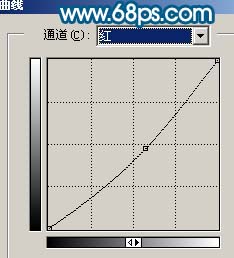
<图17>
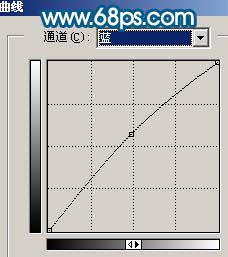
<图18>

<图19>
13、新建一个图层,图层混合模式改为“正片叠底”,把前景颜色设置为:#FD8B8C,然后用画笔涂抹图20所示位置,效果如图21。

<图20>

<图21>
14、新建一个图层,盖印图层,选择加深工具稍微把人物头发及脸部边缘涂深一点,如图22。

<图22>
15、新建一个图层,给人物画上一些发丝。

<图23>
16、最后整体调整下颜色,修饰好细节,完成最终效果。

<图24>
| 上一页123 |